Cómo contar elementos en una lista de Excel utilizando la función Subtotales
Me encanta cuando alguien me enseña una forma más rápida y mejor de hacer algo. En el artículo "Contar elementos en una lista de Excel", te mostré mi método para resolver un problema común en los negocios: contar el número de clientes en cada código postal.

Mi enfoque consistía en ordenar la lista por la columna adecuada y utilizar el Filtro Avanzado para copiar una lista de las entradas únicas en una columna diferente. Luego, utilizaba la función =Contar.si para contar cuántas veces aparecía cada entrada única en la lista original.
Desde que publicamos ese consejo, varios miembros de Newsmatic publicaron comentarios o me enviaron correos electrónicos sugiriendo que hay una forma mejor. Eso es una de las mejores cosas de las aplicaciones de hojas de cálculo: a menudo hay muchas formas de resolver un problema. Aquí te lo explicamos.
La función Subtotales
Los miembros de Newsmatic me llamaron la atención por no aprovechar la función Subtotales del menú Datos. Para utilizar esta función, abre el menú Datos y elige Subtotales. Por defecto, el cuadro de diálogo Subtotales utiliza la función Suma; simplemente cambia esa opción a Contar, como se muestra en FiguraA. Al hacer clic en Aceptar, Excel generará automáticamente los subtotales para cada código postal, como se muestra en FiguraB.
| Figura A |
| Para saber cuántos clientes residen en cada código postal, utiliza el cuadro de diálogo Subtotales con la función Contar. |
| Figura B |
| Así es como se verán tus datos de la hoja de cálculo después de generar los subtotales. |
Donde no se encuentran tus clientes
Este informe le permite a un negocio no solo saber dónde están sus clientes, sino también dónde no están. Al revisar la lista de códigos postales únicos en la base de datos, puedes identificar los códigos postales que son notables por su ausencia.
La única queja que tengo sobre el uso de la función Subtotales es que la lista es muy larga debido a que contiene registros de detalle. Afortunadamente, es fácil colapsar esa lista, una vez que encuentres el botón adecuado. Para colapsar la lista detallada de subtotales y mostrar solo los subtotales para cada código postal, haz clic en el botón de nivel 2, que está señalado en rojo en FiguraC.
 Cómo solucionar problemas de acceso a carpetas de Outlook en un entorno colaborativo
Cómo solucionar problemas de acceso a carpetas de Outlook en un entorno colaborativo| Figura C |
| La función Subtotales te permite colapsar o expandir tus datos según sea necesario. |
Si deseas comentar sobre este consejo o sugerir un enfoque diferente, por favor deja tus comentarios a continuación o sigue este enlace para enviarnos un mensaje.
En Newsmatic nos especializamos en tecnología de vanguardia, contamos con los artículos mas novedosos sobre Software, allí encontraras muchos artículos similares a Cómo contar elementos en una lista de Excel utilizando la función Subtotales , tenemos lo ultimo en tecnología 2023.

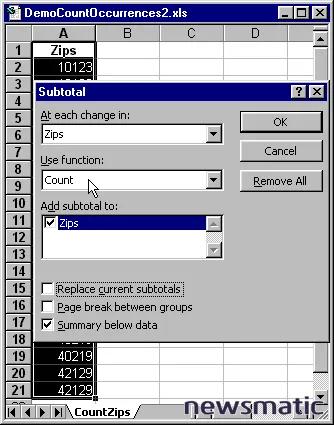
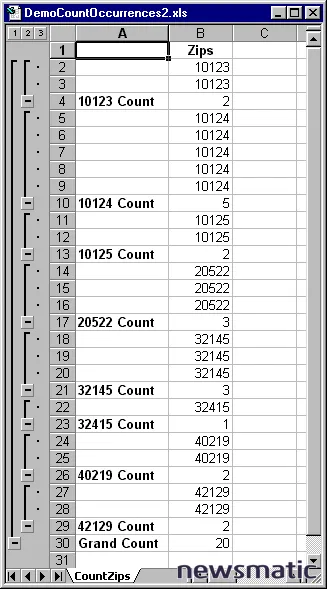
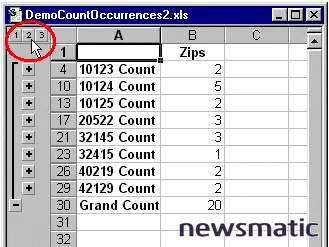
Artículos Relacionados